Os smartphones Android oferecem a capacidade de baixar arquivos importantes para uso posterior. No entanto, usuários do Android frequentemente se deparam com uma mensagem de erro que impede o download, indicando que “não é possível baixar no momento”. Esse problema surge ao tentar baixar qualquer arquivo no seu dispositivo Android, tornando necessário seguir alguns procedimentos para solucionar e resolver este erro. Este guia visa ajudar a corrigir essa dificuldade, permitindo que você volte a baixar seus aplicativos sem empecilhos. Vamos começar!

Como solucionar o erro “Não é possível baixar no momento” em dispositivos Android
Se você está se perguntando por que seus aplicativos não estão sendo baixados no seu dispositivo Android, saiba que este problema pode ter diversas causas. Abaixo, listamos alguns dos motivos mais comuns:
- Mensagens de download automático em espera.
- Espaço de armazenamento insuficiente no telefone.
- O gerenciador de downloads desativado ou com problemas.
- Dados de sincronização corrompidos.
- Configurações incorretas de data e hora.
- Problemas na conexão com a Internet.
Apresentamos aqui uma série de métodos que podem te ajudar a resolver o problema de aplicativos que não baixam no seu smartphone Android.
Observação: Como as opções de configuração variam entre os fabricantes e modelos de smartphones, é importante verificar as configurações corretas antes de aplicar qualquer alteração. Os passos descritos foram realizados em um telefone Moto g(8) Power Lite.
Método 1: Reiniciar o dispositivo Android
O erro “não é possível baixar no momento” pode surgir devido a aplicativos que consomem muitos recursos e utilizam a maior parte da RAM do sistema. Uma simples reinicialização pode resolver este problema, além de corrigir outras falhas que seu dispositivo possa estar apresentando.
1. Pressione e segure o botão de Ligar/Desligar por 2-3 segundos até que um menu apareça na tela.
2. Toque em “Reiniciar” para reiniciar o seu dispositivo.

Método 2: Reiniciar o dispositivo no Modo de Segurança
O problema de impossibilidade de download no Android também pode ser causado por aplicativos instalados pelo usuário que estão rodando em segundo plano. Esses aplicativos podem gerar conflitos e causar o erro. Reiniciar o dispositivo no Modo de Segurança pode ser uma solução eficaz, pois este modo impede a execução de todos os processos, exceto aqueles essenciais para o funcionamento do sistema Android.
1. Mantenha pressionado o botão de Ligar/Desligar.
2. Em seguida, toque e segure a opção “Desligar” para reiniciar o telefone no Modo de Segurança.

3. Toque em “OK” para confirmar a reinicialização no Modo de Segurança.

4. Para confirmar que o dispositivo está em Modo de Segurança, a mensagem “Modo de segurança” será exibida no canto inferior esquerdo da tela do seu Android.

5. Verifique se o problema persiste. Se o erro desaparecer, provavelmente a causa são aplicativos instalados pelo usuário.
Método 3: Resolver problemas de conectividade com a Internet
Um problema com a conexão de internet pode ser a causa do erro de aplicativos que não baixam no Android. Verifique sua conexão antes de baixar qualquer arquivo. Se você estiver usando Wi-Fi e possuir um roteador, consulte nosso artigo sobre solução de problemas de smartphones Android e siga as etapas do método para solucionar problemas de conectividade de rede para ver se o erro é corrigido.
 Imagem por OpenClipart-Vectors do Pixabay
Imagem por OpenClipart-Vectors do Pixabay
Método 4: Usar dados móveis
Usar Wi-Fi pode economizar seus dados móveis, mas pode gerar lentidão na rede causada pela distância do roteador. Nesse caso, tente baixar o arquivo usando dados móveis. Depois de mudar do Wi-Fi para os dados móveis, reinicie seu dispositivo Android e verifique se o problema foi resolvido.
1. Deslize a barra de notificações para baixo, na parte superior da tela do seu telefone.
2. Toque no ícone de dados móveis para ativar a função.

Método 5: Ativar Data e Hora Automáticas
A configuração incorreta de data e hora no seu dispositivo Android pode ser a causa do erro que impede o download de aplicativos. Ajustar as configurações de data e hora corretamente pode resolver esse problema.
1. Deslize a tela inicial para baixo e toque no ícone de engrenagem para acessar as “Configurações”.

2. Toque em “Sistema”.

3. Agora, toque em “Data e hora”.

4. No menu “Data e hora”, toque em “Usar hora fornecida pela rede”.

5. Desative esta opção.

6. Agora desative também o fuso horário automático.

7. Em seguida, ajuste manualmente a data tocando em “Definir data”.

8. Defina a data correta e toque em “OK” para confirmar.

9. Toque em “Definir hora”.

10. Selecione a hora correta e clique em “OK”.

11. Toque em “Selecionar fuso horário”.

12. Toque em “Região” e selecione seu país.

Método 6: Garantir espaço de armazenamento suficiente
Para que os downloads ocorram com sucesso, é fundamental ter espaço livre no armazenamento interno. Se o armazenamento do seu dispositivo estiver cheio, será necessário desinstalar alguns aplicativos para liberar espaço e permitir que os downloads sejam realizados sem problemas.
1. Abra as configurações do seu dispositivo.
2. Em seguida, toque em “Armazenamento”.

3. Verifique o espaço disponível. Se estiver baixo, considere excluir alguns aplicativos.

Para excluir aplicativos, siga os passos abaixo:
1. Acesse as configurações do seu smartphone.
2. Toque em “Aplicativos e notificações”.

3. Toque em “VER TODOS OS APLICATIVOS” para visualizar a lista de aplicativos instalados.

4. Selecione um aplicativo que você não utiliza.

5. Por fim, toque em “Desinstalar” e em “OK” para confirmar a desinstalação.

Método 7: Desabilitar a recuperação automática de mensagens
Se o erro “Por que meus aplicativos não estão baixando” estiver relacionado a uma conexão instável com a Internet, mensagens enviadas durante esse período podem ficar presas, fazendo com que o aplicativo de mensagens padrão interrompa os downloads até que a mensagem seja completamente recebida. Desativar a recuperação automática de mensagens pode evitar que elas sejam recuperadas automaticamente em caso de alterações na qualidade da conexão.
1. Abra o aplicativo de mensagens padrão do Android.

2. Clique em “Mais” (três pontos).

3. No submenu que se abre, toque em “Configurações”.

4. No menu “Configurações”, role a tela para baixo e toque em um cartão SIM.

5. Dentro do menu, desative a opção de download automático de MMS.

6. Repita o mesmo procedimento para o outro cartão SIM.
Método 8: Ativar o Gerenciador de Downloads
O “Gerenciador de Downloads” é um aplicativo essencial para baixar arquivos. Se este serviço estiver desativado, pode ocorrer o erro “Não é possível baixar no momento”. Para verificar se o gerenciador de downloads está ativado e em funcionamento, siga os passos abaixo:
1. Acesse “Aplicativos e notificações” nas configurações.

2. Toque na opção “VER TODOS OS APLICATIVOS”.

3. Toque em “Mais” (três pontos).

4. Em seguida, toque em “Mostrar sistema”.

5. Agora, procure por “Gerenciador de downloads” e toque nele. Verifique se o gerenciador está ativado e em execução.
Observação: Se o gerenciador de downloads estiver em execução, um botão de “Desativar” estará visível, e nenhuma ação adicional é necessária. Caso contrário, o botão “Ativar” estará visível, toque nele para ativar o serviço.

Método 9: Limpar dados e cache do aplicativo
Se os dados do aplicativo do “Gerenciador de Downloads” estiverem corrompidos, o problema de download pode ocorrer. Tente limpar os dados do aplicativo e o cache do gerenciador de downloads para ver se isso resolve o problema.
1. Acesse as configurações de “Aplicativos e notificações”.

2. Toque em “VER TODOS OS APLICATIVOS” para visualizar a lista de aplicativos instalados.

3. Toque em “Mais” (três pontos) no canto superior direito.

4. Toque em “Mostrar sistema” para tornar visíveis todos os aplicativos do sistema.

5. Procure pelo “Gerenciador de downloads” e toque nele.

6. Vá em “Armazenamento e cache”.

7. Toque em “Limpar cache” para limpar o cache e depois em “Limpar dados”.

8. Por fim, volte e toque em “Forçar parada”.

9. Siga os mesmos passos para os aplicativos “Google Play Store”, “Google Chrome”, e “Google Play Services” presentes na lista de aplicativos.
Método 10: Atualizar as configurações de sincronização de dados
A sincronização de dados é uma função que monitora seus dados durante o download. Às vezes, a sincronização de dados pode se tornar corrompida, causando problemas com os downloads. Atualizar as configurações de sincronização de dados pode resolver este problema.
1. Abra as configurações do seu dispositivo Android.
2. Role para baixo e toque em “Contas”.

3. Toque na conta que você está utilizando atualmente.

4. Toque em “Sincronização da conta”.
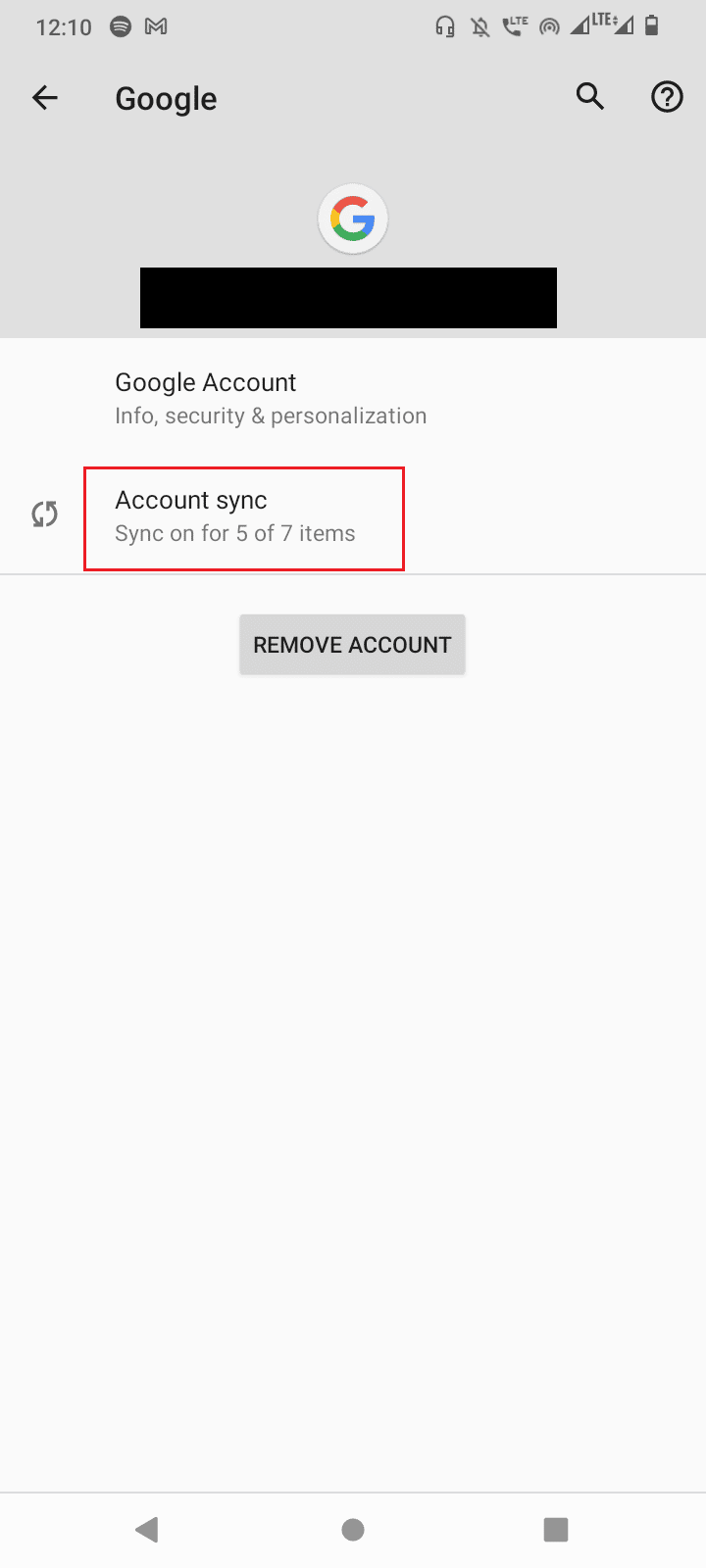
5. Toque em “Mais” (três pontos).

6. Toque em “Sincronizar agora”.
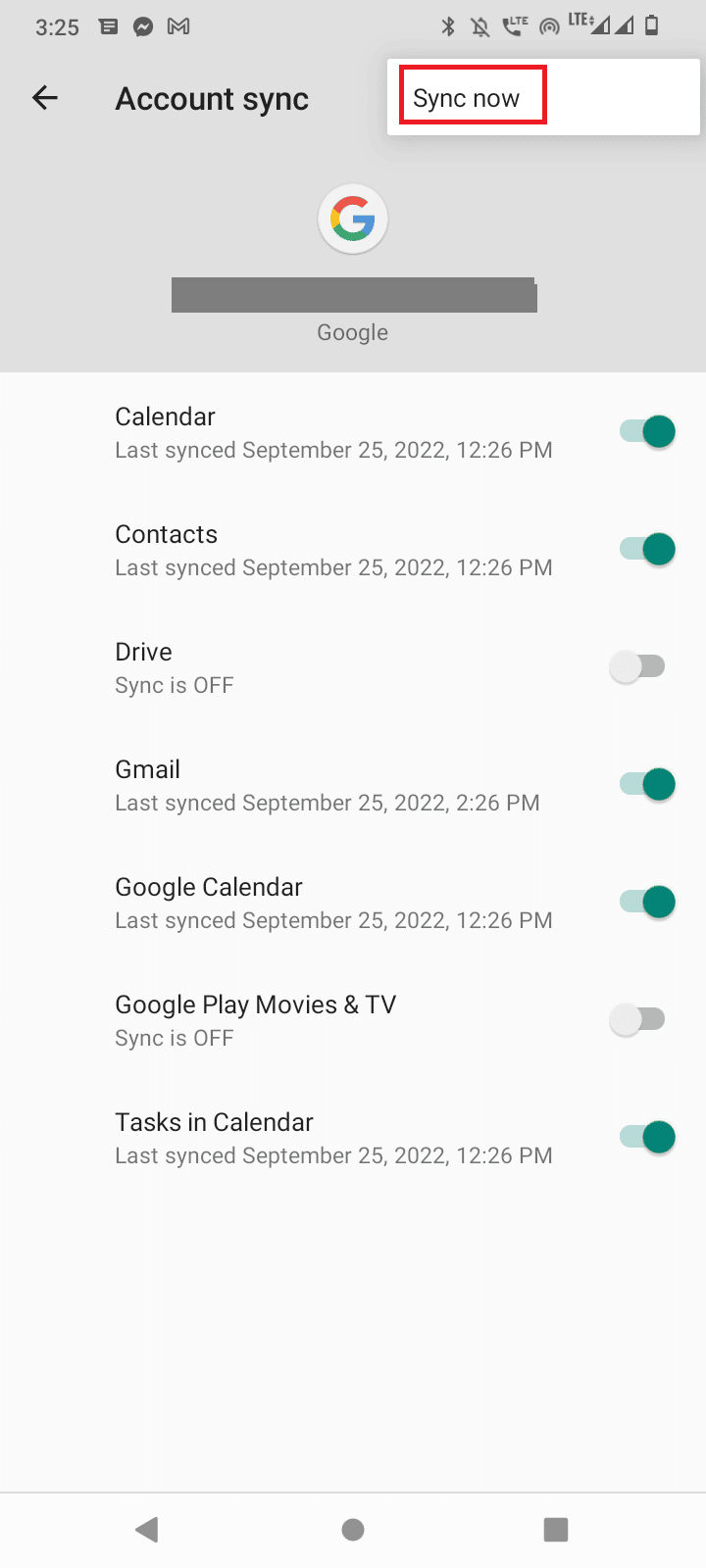
Método 11: Atualizar Firmware
O sistema Android precisa ser atualizado regularmente para funcionar corretamente. Se houver atualizações pendentes, isso pode ser a causa do erro de download no Android. Se você adiou as atualizações, precisará fazer o download delas.
Observação: Certifique-se de que seu telefone tenha bateria suficiente antes de instalar as atualizações, pois